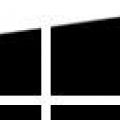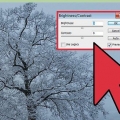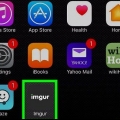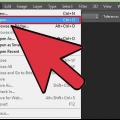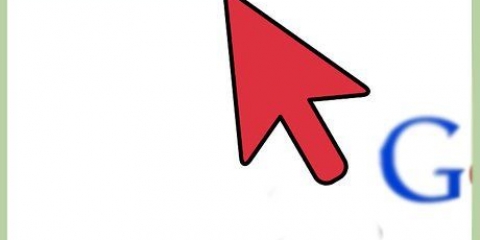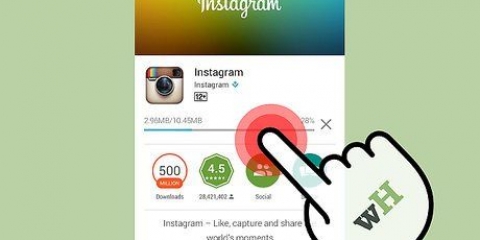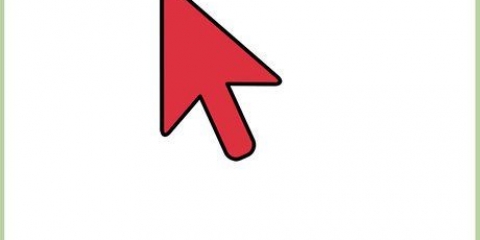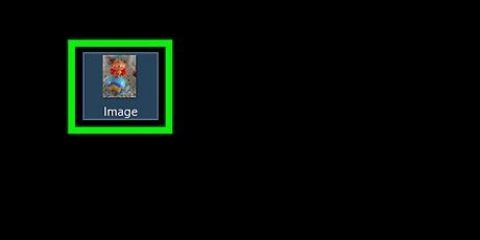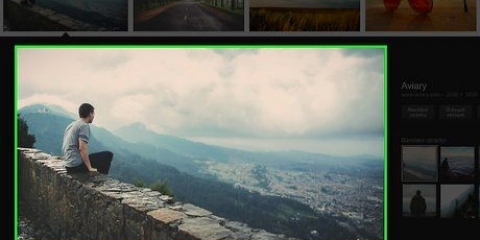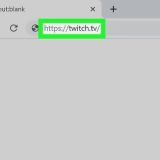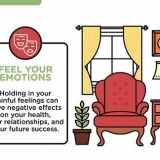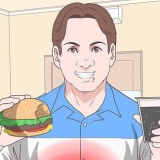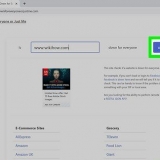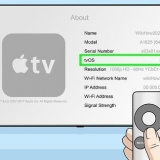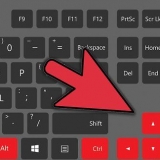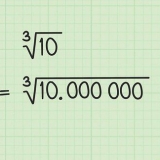Knappen "Justeringslag" findes i bunden af Navigator-panelet i højre side af din skærm. Det er en sort og hvid cirkel med en diagonal linje igennem. Når du holder markøren over den, skal der stå "Opret et nyt fyld- eller justeringslag". Når du klikker på knappen, vises en rulleliste med flere redigeringsmuligheder. Disse omfatter eksponering, lysstyrke/kontrast, selektiv farve og mere. Ved at klikke på en af dem oprettes et nyt lag for den effekt, som du kan justere og slå til og fra. Til et lag "på" eller "fra" bare klik på billedet af et øje, der er lige ved siden af lagets titel.

Placeringen af de sorte og hvide tonehøjdeskydere skaber et område for billedinputniveauerne. Den sorte tone vil oprindeligt være på 0, og den hvide tone ved 255. For at justere området skal du blot flytte skyderen for sort tone til højre og/eller skyderen for hvid tone til venstre. Træk mellemtoneskyderen til venstre for at gøre mellemtonerne mørkere, og til højre for at gøre mellemtonerne lysere. 

Redigere billeder
Indhold
Med alle de tilgængelige enheder og redigeringsprogrammer, kan det være ret overvældende at beslutte, hvordan og hvor du skal redigere dine billeder. Denne artikel dækker nogle grundlæggende billedredigeringsteknikker og -programmer til både din telefon og computer. Tjek trin 1 nedenfor for at komme i gang!
Trin
Del 1 af 5: Redigering som en professionel

2. Beskær for at gøre det mere interessant. Når du ruller gennem dine billeder for at redigere dem, kan du se, hvordan billedet er beskåret. At ændre, hvor billedet slutter, kan have stor indflydelse på, hvordan det ser ud. Prøv at følge tredjedelsreglen, som siger, at billeder ser bedre ud, når rammen er visuelt opdelt i tre lige store dele.

3. Skift kontrasten. Dette er en almindelig indstilling for billedredigeringsprogrammer. Det gør hvide lysere og mørkere mørkere, hvilket gør et billede mere dramatisk og lyst. Vær dog forsigtig: du mister mange detaljer, hvis du øger kontrasten. Overdriv det ikke!

5. Skift livlighed. Dette er en anden indstilling, der hovedsageligt kommer med Photoshop, men også med en række andre programmer"s. Dette ligner mætning, men det fungerer meget bedre med hudfarver. Hvis der er mennesker på et billede, så start med livligheden. Hvis du kun har et landskab, kan du bruge mætning.

7. Hold dig så tæt på originalen som muligt. For meget redigering kan hurtigt få billeder til at se meget falske ud. Det er som at bruge for meget makeup på en meget smuk kvinde. Efter et stykke tid ligner hun en klovn. Hvis du vil få nogen til at se tyndere ud, skal du ikke overdrive det. Hvis du skal skifte farver, skal du ikke få dem til at se unaturlige ud. Hvis du fjerner ting fra billeder, skal du kontrollere, at du ikke mangler noget, der får billedet til at se redigeret ud. Du vil ikke have dit billede på Photoshop Disasters!

8. Undgå klichéer. Klicheer er kunstneriske grundpiller og kan få fremragende billeder til at se kedelige og uprofessionelle ud. For eksempel kan sort-hvide billeder med kun én ting farvet (f.eks. røde læber) hurtigt komme til at virke corny. Hvis du virkelig ønsker, at dine billeder skal tages seriøst som kunst, så prøv at undgå sådanne klicheer.
Del 2 af 5: På din mobilenhed

2. Tag et billede med din telefon, eller vælg et fra dit fotobibliotek. For de bedste resultater skal du vælge et godt oplyst billede med et tydeligt objekt såsom en person, plante, dyr eller bygning. Jo klarere billedet er, jo mere effektive vil redigeringerne være.

3. Upload det til appen. De fleste apps giver dig mulighed for at tage et nyt billede (find knappen med kameraet på) eller vælg et fra dit fotobibliotek.

5. Juster eksponeringen. I fotografering refererer eksponering til mængden af lys, der falder på et foto. Hvis billedet er for mørkt, skal du muligvis øge eksponeringen. Hvis du vil have et mørkere billede, skal du sænke eksponeringen.

6. Juster mætningen. Nogle apps giver dig mulighed for at justere mætningen eller farveintensiteten i et billede. Forøgelse af et fotos mætning kan gøre farverne lysere, hvilket gør billedet mere iøjnefaldende. Men for meget mætning kan få billedet til at se barskt og næsten tegneserieagtigt ud.

8. Beskær billedet. Hvis du vil ændre formen eller størrelsen på et billede, skal du vælge knappen "skåret ud" (som normalt har en firkant på sig) og lav justeringer efter ønske.

9. Spil med forskellige filtre og effekter. Hver app er anderledes, så hvis det er første gang du bruger en, kan du prøve alle mulige muligheder for at redigere dit billede.
Del 3 af 5: I iPhoto

2. Dobbeltklik på et foto for at begynde at redigere. Den skal forstørres, når du dobbeltklikker på den.

3. Vælg knappen "At behandle" nederst på skærmen. Du vil nu se flere redigeringsmuligheder nederst på skærmen, bl.a "rotere", "skåret ud", "Glatte", "styrke", "røde øjne", "retouchere", "Effekter" og "At justere".
For at bruge en effekt skal du blot klikke på knappen for den effekt, du vil bruge. Tryk på, når du er færdig "At ansøge" for at gemme ændringerne, eller "Afbestille" for at kassere ændringerne og starte forfra.

5. Beskær billedet. Beskær er et meget simpelt redigeringsværktøj, der giver dig mulighed for at justere størrelsen og formen på et billede og skære uønskede dele ud. Når du trykker på knappen "skåret ud" klik, får du et størrelsesjusterbart rektangel, som ligger på billedet. For at justere den skal du trække i hjørnerne, indtil du får den størrelse og form, du ønsker. Du kan også flytte rammen ved at klikke inde i den og derefter trække markøren.

6. Vælg en effekt. Når du trykker på knappen "Effekter" klik, vises en lille skærm med flere filtre at vælge imellem. Disse omfatter "Sort og hvid", "Sepia", "Antik", "Fade farve", "Forøg farve" og mere.
Nogle effekter giver dig mulighed for at justere intensiteten af filteret. For at gøre dette skal du blot klikke på effekten og derefter justere tallene, der vises nederst ved hjælp af venstre og højre pile.

8. Gem dine ændringer. Når du er færdig med at redigere, skal du klikke på knappen "Parat" i højre side af din skærm.
Del 4 af 5: I Adobe Photoshop

1. Importer dit billede til programmet. Du kan gøre dette ved at trække filen fra dit skrivebord til programmet, eller åbne Photoshop og vælg "Fil", "At åbne", og vælg derefter det foto, du vil redigere.

3. Beskær billedet. Beskæring er en grundlæggende teknik, der giver dig mulighed for at ændre formen og størrelsen på et foto og fjerne uønskede dele. For at beskære billedet skal du blot klikke på ikonet for "skåret ud" i venstre side af din skærm. Klik nu på billedet og træk med musen for at skabe den ønskede størrelse og form på din firkant. Når du er færdig, skal du klikke på ikonet for igen "skåret ud". Du får mulighed for at gemme eller annullere ændringerne og gå tilbage til det originale billede.
Hvis du trykker på knappen for "skåret ud" Hvis du ikke kan finde den, skal du holde musen over de forskellige knapper i kolonnen til venstre og vente på, at der vises en beskrivende tekst.

4. Find knappen "Justeringslag". Lag er et nyttigt værktøj at bruge i Photoshop, da de giver dig mulighed for at redigere dit billede uden at rode med den originale version. Lag kan "på" og "fra" indstilles, mens du fortsætter med at redigere, så intet er permanent (medmindre du gemmer din endelige version, selvfølgelig).

6. Juster farverne. Gør dette ved at a "Selektiv farve" at oprette et lag. Du får en lille skærm, hvor du kan justere de røde, gule, blå, cyan, grønne, magenta, sorte, hvide og neutrale toner på billedet.

7. Juster niveauerne. Niveauværktøjet lader dig ændre billedets overordnede tone og kontrast. For at gøre dette skal du oprette en "Niveauer" lag i dit Navigator-panel. Du får en histogrampalet med tre forskellige skydere lige under den: skyderen for sort tone (venstre), skyderen for hvid tone (højre) og mellemtone- eller gammaskyderen (højre).
Del 5 af 5: Opbygning af dine færdigheder

2. Lær at matche farver. Nogle gange kan en anden farve på et billede få det til at se dårligt ud. En simpel justering af farvetonerne kan gemme hele billedet!

3. Lav en skitse af dit billede! Du har sikkert set de der spam- og viruslignende apps og websteder, der får dine billeder til at ligne en tegning, så at sige. Vidste du, at du nemt kan opnå denne effekt selv, uden at få malware gratis? Dette kan være en god redigering af dine billeder.
Tips
Fordi hvert billedredigeringsprogram er forskelligt, kan det være nyttigt at se en omfattende guide for yderligere tips og instruktioner. Mens de fleste redigeringsapps er enkle nok til at bruge for første gang, er avancerede programmer som Photoshop ekstremt komplekse og tager måneders øvelse at mestre fuldt ud.
Andre populære billedredigeringsprogrammer til din computer omfatter Aperture, PaintShop Pro og Pro Tools.
"> Artikler om emnet "Redigere billeder"
Оцените, пожалуйста статью
Populær